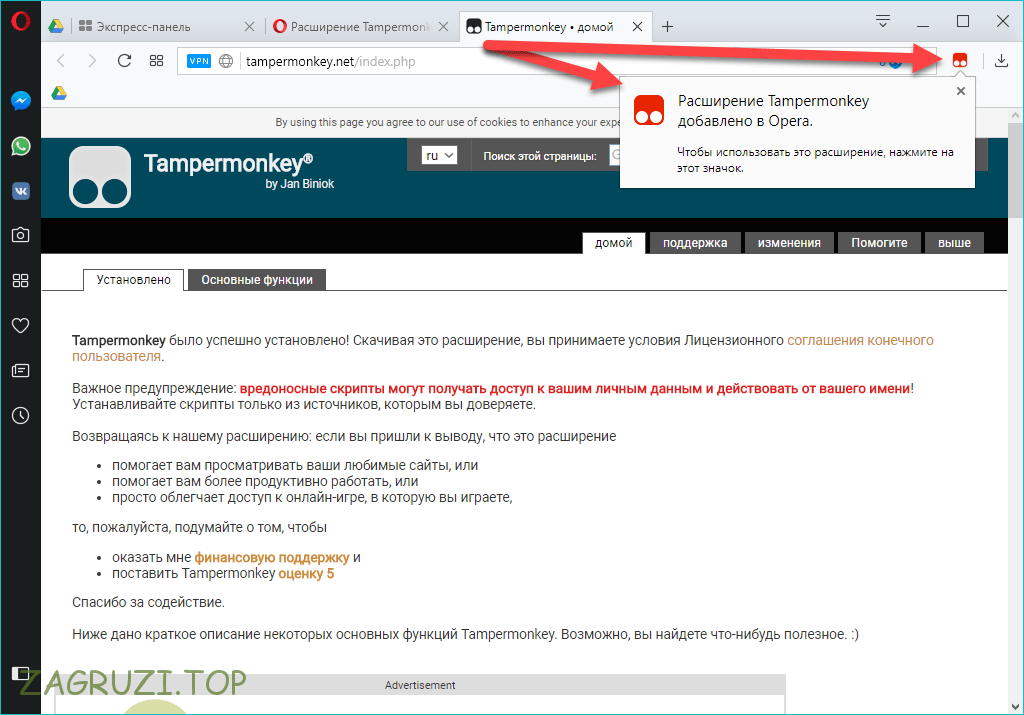Расширения Яндекс.Браузера для скачивания музыки ВКонтакте
Сеть и интернет Социальные сети
26 октября, 2018
admin
Скачать музыку из ВКонтакте в Яндекс.Браузере и Google Chrome можно через режим разработчика (Сtrl + Shift + I). Для быстрой загрузки можно установить расширения для браузера: DMV, SaveFrom, Kenzo VK, VKOpt, MusicSig vkontakte.
Расширения для загрузки музыки из ВКонтакте снова стали актуальны после того, как социальная сеть ввела ограничение по времени на прослушивание музыки без подписки. Вторым негативным моментом стало большое количество рекламы, которую нельзя пропустить или промотать.
Загрузка музыки из ВК через режим разработчика
В Яндекс.Браузере и Google Chrome есть возможность загружать аудиозаписи напрямую из «режима разработчика», без установки плагинов и расширений. Так можно скачать треки, которые открыты во вкладке прямо сейчас.
Инструкция по загрузке:
- Открываем страницу ВК с музыкой.
- Нажимаем Сtrl + Shift + I или кликаем правой кнопкой мыши по пустому месту на странице и в контекстном меню выбираем «Просмотреть код».

- В правой части экрана откроется панель разработчика. Нужно перейти на вкладку Network.
- Включить аудиозапись, которую требуется загрузить на компьютер. В правой части окна найти строчку, имеющую надпись media в столбце Type.
- Щелкнуть правой кнопкой мыши по названию файла, выбрать в контекстном меню Открыть в новой вкладке (Open in new Tab). Должно появиться новое окно, в котором будет только плеер с нужным треком.
- Нажимаем правой кнопкой мыши и выбираем Сохранить как… Выбираем место для сохранения файла.
После этого музыка появится в нужной папке в формате mp3, и её можно спокойно перенести на память смартфона или плеера. Если загрузить нужно большое количество аудиозаписей, режим разработчика в Яндекс.Браузере успеет сильно надоесть. Простое решение — воспользоваться одним из расширений для загрузки музыки.
Расширение DMW — Download Music VKontakte
Загрузить и установить расширение DMW можно с официального сайта download-music-vkontakte.org. Расширение работает в Яндекс.Браузере и Google Chrome и позволяет скачивать музыку из браузера по нажатию одной кнопки.
Загрузка музыки из браузера через DMW:
- Установить расширение с сайта разработчика.
- Зайти в ВКонтакте, перейти в аудиозаписи.
- Навести курсор на нужный трек.
- Нажать на синюю стрелочку «Скачать» справа от названия.
- Дождаться загрузки музыки в MP3 формате на компьютер.
Преимущество расширения в том, что со страницы аудиозаписей можно загружать сразу десятки треков, совершая при этом лишь 1 клик мышки для загрузки музыки. Около каждой аудиозаписи показывается битрейт и размер файла.
SaveFrom — универсальный загрузчик
Бесплатный помощник по скачиванию музыки и видео, доступный для скачивания на ru.savefrom.net. Работает в виде расширения для Google Chrome и Яндекс.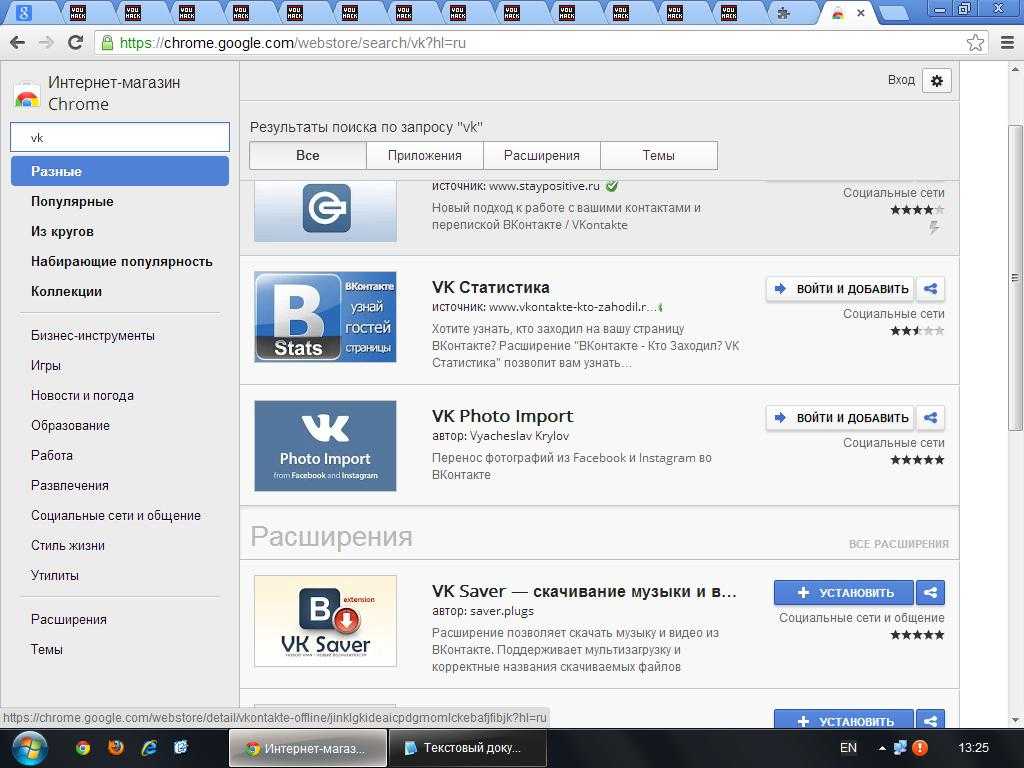 Браузера. Это позволяет загружать музыку из социальных сетей со всех популярных платформ, а не только с Windows.
Браузера. Это позволяет загружать музыку из социальных сетей со всех популярных платформ, а не только с Windows.
Возможности SaveFrom не ограничиваются музыкой ВКонтакте:
- Загрузка музыки и видео из ВКонтакте, Одноклассников и Facebook.
- Скачивание видео из YouTube в любом доступном разрешении.
- Загрузка музыки и/или видео с популярных хостингов: Vimeo.com, Dailymotion.com.
Инструкция по использованию SaveFrom:
- Установить расширение Chameleon из Google Play Market, нажав «Установить» или «Add to Chrome».
- Для браузера Opera нужно установить SaveFrom.net helper с сайта addons.opera.com. Инструкция по установке есть на сайте разработчика. Там же присутствует FAQ с ответами на все популярные вопросы по расширению.
- После активации плагина, в правом верхнем углу браузера появится зеленая стрелочка для загрузки музыки и видео.
При нажатии на стрелочку появляется меню, из которого можно загрузить файл или изменить настройки расширения.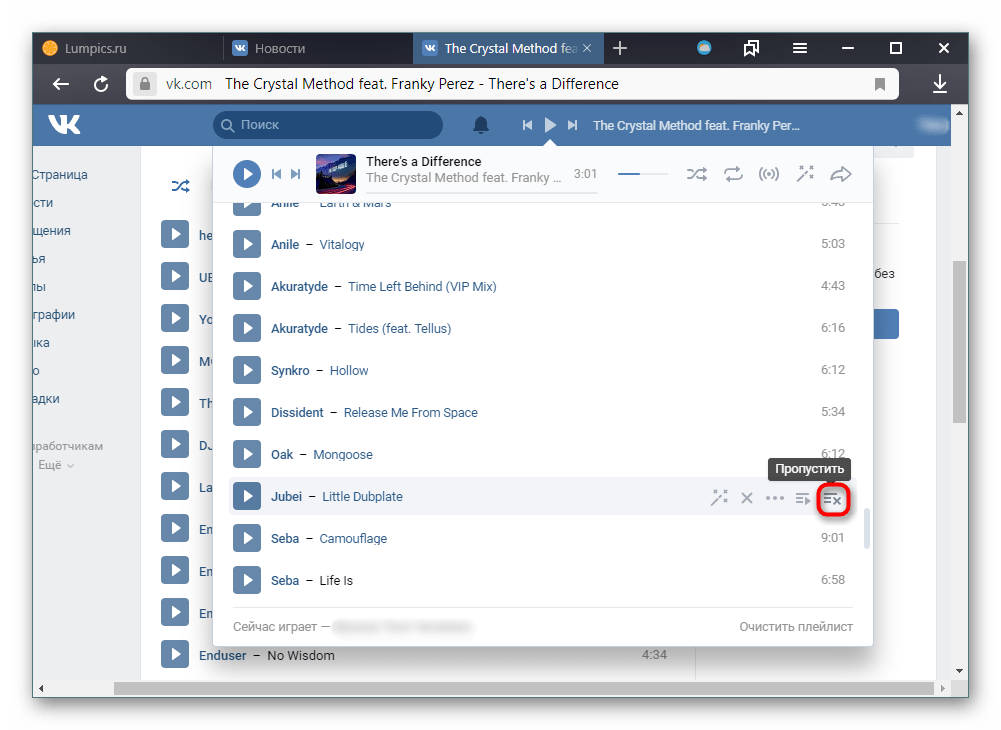 С YouTube, музыкой ВК и Одноклассниками SaveFrom справляется без проблем. Отдельный функционал может временно не работать: к примеру, сейчас недоступна загрузка видео ВКонтакте из-за технических ограничений.
С YouTube, музыкой ВК и Одноклассниками SaveFrom справляется без проблем. Отдельный функционал может временно не работать: к примеру, сейчас недоступна загрузка видео ВКонтакте из-за технических ограничений.
В Яндекс.Браузере установка расширения проходит без проблем. В Google Chrome могут возникнуть проблемы при попытке установить расширение не из магазина Google Play Market. На этот случай можно воспользоваться инструкцией по установке от разработчика.
Установка в Google Chrome версии 35 и выше в операционной системе Windows:
- Установите расширение Tampermonkey.
- Откройте ссылку helper.user.js и подтвердите установку.
Если по какой-то причине у вас не устанавливается расширение Tampermonkey — есть альтернативное решение:
- Установите расширение Chameleon.
- В расширение Chameleon установите SaveFrom.net помощник из каталога расширений Opera.
В остальных случаях:
- Перейдите на страницу расширения и найдите ссылку «установить расширение» для вашего браузера.
- Сохраните файл расширения в любую папку или на рабочий стол.
- Нажмите значок значок настроек на панели инструментов браузера, затем выберите меню «Инструменты» — «Расширения».
- Перетащите сохраненный файл расширения «helper_last.crx» на страницу расширений.
- Нажмите кнопку «Добавить».
На данный момент savefrom.net поддерживает работу указанных на скриншоте сервисов (актуальный список на сайте разработчика).
Расширение Kenzo VK для Яндекс.Браузера, Chrome и Opera
Расширение с удобным функционалом, подходящее для всех популярных браузеров: Яндекс.Браузера, Google Chrome и Opera. Kenzo VK очень просто пользоваться: после установки, расширение добавляет иконку загрузки к каждой аудиозаписи ВКонтакте.
Инструкция по установке:
- Загрузить расширение на сайте addons.opera.com/ru/.
- После завершения установки достаточно перезагрузить страницу с музыкой ВКонтакте. Никакие дополнительные настройки выставлять не нужно.

- Около каждой аудизаписи появится иконка с битрейтом. Если навести на нее мышкой, появится стрелочка, при нажатии на которую начнется скачивание.
Помимо битрейта, расширение показывает процесс загрузки аудиофайла. При наведении на иконку загрузки показывается размер файла.
MusicSig vkontakte для Яндекс.Браузера и Opera
Расширение MusicSig vkontakte позиционируется как бесплатный продукт без рекламы, позволяющий загружать музыку, плейлисты и видео из ВКонтакте. На Google Chrome расширение может не сработать.
Для установки расширения нужно перейти на сайт addons.opera.com/ru/ и нажать на кнопку «Добавить в Яндекс.Браузер». После этого нужно обновить страницу с музыкой. Как и в случае с другими расширениями, около каждого трека должна появиться иконка, при нажатии на которую начнется загрузка файла.
MusicSig поддерживается на украинском, русском и английском языках. У расширения есть официальная группа ВКонтакте (vk.com/musicsigvk), в которой можно оставить отзыв, задать вопрос или предложить свою идею разработчикам.
На сайте Addons.Opera.com разработчик сообщает о целом списке дополнительных возможностей своего расширения.
Обновленный VKOpt для загрузки музыки
VKOpt — многофункциональный скрипт для загрузки музыки и видео из ВКонтакте. Загрузить расширение для Яндекс.Браузера, Google Chrome, Opera, Safari и даже более редких браузеров вроде Comodo Dragon можно с сайта разработчика vkopt.net/download/.
Инструкция по установке VKOpt для Яндекс.Браузера:
- Переходим на страницу загрузки http://vkopt.net/download/.
- Нажимаем «Установить» — сайт должен сам предложить актуальную версию.
- Подтверждаем установку, нажав на кнопку «Установить расширение».
- Обновляем страницу ВКонтакте. Появится окно программы с важными сведениями, которые желательно внимательно прочитать.
После этого можно зайти в аудиозаписи и загрузить оттуда любую музыку. VKOpt имеет множество функций помимо скачивания музыки — настройки программы должны появиться прямо ВКонтакте, в общем меню настроек.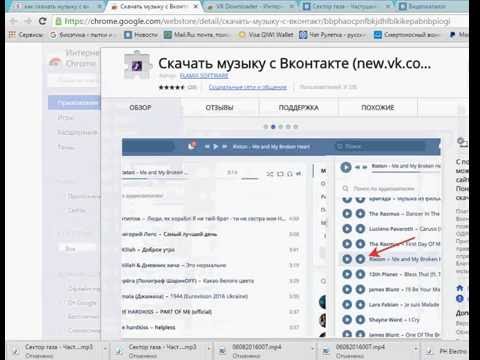
Надежный браузер с множеством замечательных функций
Установка Opera также является простым процессом
by Цезарь Каденас
Цезарь Каденас
Цезарь писал о технологиях в течение 6 лет, когда он впервые начал писать технические статьи для своей университетской газеты. С тех пор его страсть… читать дальше
Опубликовано
Факт проверен Алекс Сербан
Алекс Сербан
Эксперт по браузерам и сетям
Отойдя от корпоративного стиля работы, Алекс нашел вознаграждение в образе жизни постоянного анализа, координации команды и приставания к своим коллегам. Обладание сертификатом MCSA Windows Server.
Партнерская информация
- Opera — популярный интернет-браузер, известный своим чистым пользовательским интерфейсом и набором функций.
- В браузере есть бесплатный VPN, встроенные музыкальные приложения и многое другое.
- Этот обзор расскажет обо всех достоинствах Opera и не очень.
- Простая миграция: используйте ассистент Opera для переноса существующих данных, таких как закладки, пароли и т. д.
- Оптимизируйте использование ресурсов: ваша оперативная память используется более эффективно, чем в других браузерах
- Повышенная конфиденциальность: бесплатный и неограниченный встроенный VPN
- Нет рекламы: встроенный блокировщик рекламы ускоряет загрузку страниц и защищает от интеллектуального анализа данных
- Удобство для игр: Opera GX — первый и лучший браузер для игр
- Скачать Opera
Выбор правильного веб-браузера — непростая задача.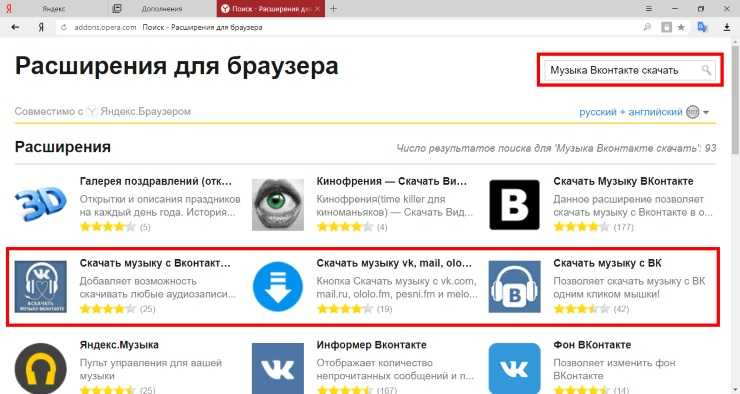 Большинство людей довольствуются использованием любого веб-браузера, установленного на их компьютере; будь то Microsoft Edge, Safari или Google Chrome.
Большинство людей довольствуются использованием любого веб-браузера, установленного на их компьютере; будь то Microsoft Edge, Safari или Google Chrome.
Но не стоит довольствоваться только настройками по умолчанию. Вы упустите много отличного программного обеспечения, если будете придерживаться того, что есть на вашем компьютере. Например, веб-браузер Opera.
Opera — один из старейших веб-браузеров, до сих пор получающий частые обновления. Он даже старше Internet Explorer на несколько месяцев. Но в отличие от Internet Explorer, который сильно критиковали за низкое качество, Opera — отличный веб-браузер.
Благодаря постоянному развитию за последние 27 лет он приобрел верных поклонников. Частично успех Opera можно объяснить тем, что он построен на основе Google Chromium, того же движка, на котором работает Chrome.
Таким образом, Opera имеет многие из тех же преимуществ и проблем, что и Chrome, а также устраняет некоторые из них. В этом обзоре мы рассмотрим Opera и разберем ее различные функции, функции и многое другое.
Является ли Opera лучшим браузером для меня?
Нет лучшего места для начала, чем с самого начала. Вы можете подумать, что установка — это скучный процесс, в котором нет ничего примечательного. Но это не относится к Опере.
Установка Opera — это простой процесс, который не задает запутанных вопросов по настройке еще до того, как вы начнете. Другие браузеры могут задавать вам несколько вопросов, например, где установить на вашем компьютере или установить только определенные компоненты.
Подавляющее большинство людей просто хотят браузер, без вопросов. Давайте посмотрим, как легко его установить.
- Перейдите на страницу установки Opera и нажмите Скачать Opera.
- После загрузки Opera запустите установочный файл.
- Нажмите Принять и установить в новом окне.
- Подождите, пока Opera установится, и это все, что вам нужно сделать. Никаких лишних вопросов.
Настройка Opera
Как только вы откроете Opera , вас приветствует процесс установки, который позволяет вам настроить браузер по своему вкусу. Здесь вы можете активировать некоторые из лучших функций Opera.
Здесь вы можете активировать некоторые из лучших функций Opera.
- Первое, что вы можете выбрать, это выбрать понравившуюся тему.
- Затем вы можете решить, хотите ли вы включить блокировщик рекламы в браузере, что мы настоятельно рекомендуем вам сделать. Opera — один из немногих браузеров, в котором встроен блокировщик рекламы.
- Далее вы можете выбрать, хотите ли вы подключиться к Facebook Messenger . Мы рассмотрим приложения для обмена сообщениями более подробно позже.
- В разделе Import вы можете перенести историю, закладки, пароли, и файлы cookie из другого браузера в Opera. После этого вы можете начать просмотр.
Как только вы откроете Opera, вас встретит чистый интерфейс с быстрым набором прямо на передней панели. Быстрый набор заполнен популярными веб-сайтами и видеоиграми, но вы можете избавиться от них, наведя на них курсор и нажав на три точки в углу.
Будет возможность удалить приложение.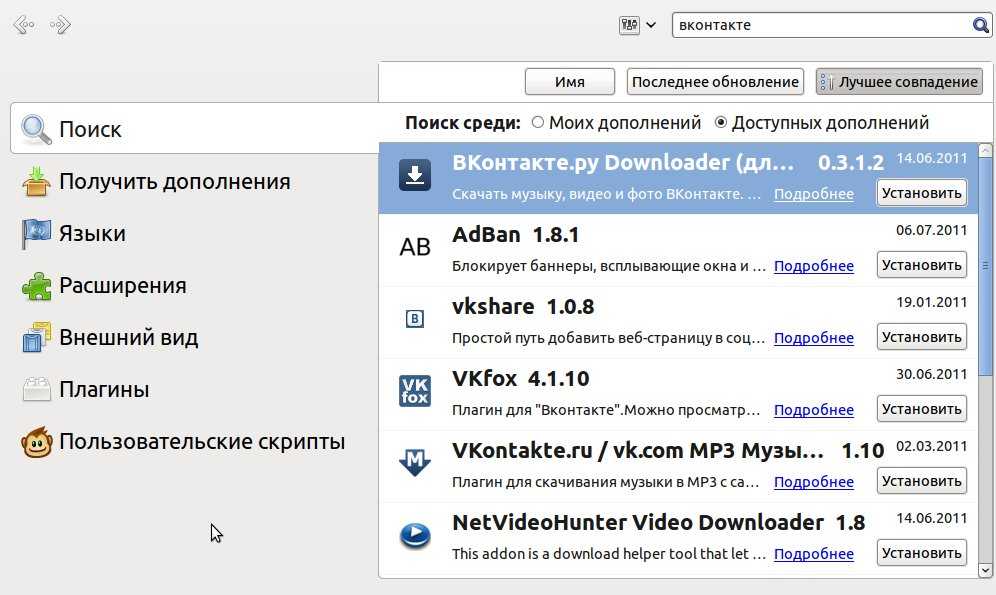 Если вы нажмете Добавить сайт , вы можете добавить новый выбор в список быстрого набора. Вот пример того, как может выглядеть пользовательский экспресс-панель.
Если вы нажмете Добавить сайт , вы можете добавить новый выбор в список быстрого набора. Вот пример того, как может выглядеть пользовательский экспресс-панель.
Помимо быстрого набора в середине, у вас есть адресная строка, закладки и вкладки, расположенные в верхней части окна. Есть также элементы управления VPN в браузере, о которых мы поговорим позже.
Слева находится вертикальная боковая панель с множеством кнопок, которые составляют основную часть уникальных функций, делающих Opera такой замечательной, как она есть.
Характеристики
В нижней части левой вертикальной полосы вы увидите три точки. Нажав на эти точки, вы откроете страницу настройки боковой панели, где вы можете выбирать, что вы хотите отображать слева. Мы покроем их сверху вниз.
Рабочие пространства
Вверху находятся Рабочие пространства, удобный инструмент, разделяющий разные версии Opera. У вас может быть одно рабочее пространство, предназначенное для работы, а другое — для личного использования.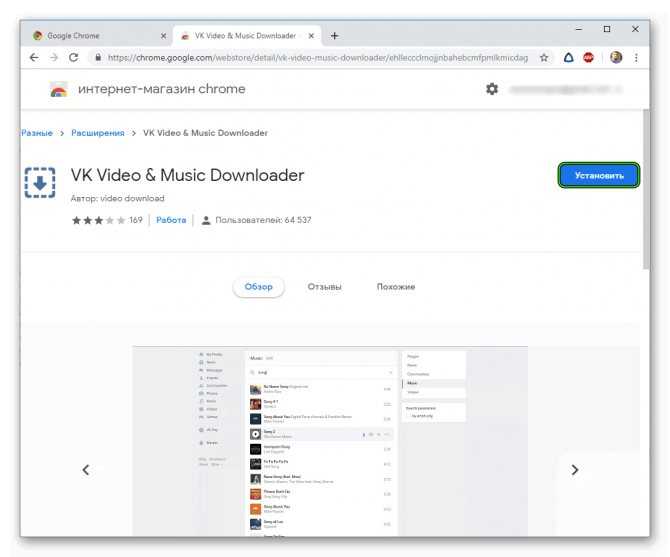
Что хорошо в этом инструменте, так это то, что вы можете сфокусировать окно на одном объекте, не загромождая Opera. Вкладки также можно сортировать по релевантности. Вы начнете с двух, но вы можете иметь столько, сколько хотите, нажав Добавить еще.
Вы можете выбрать значок и назвать рабочую область как хотите.
Торговый центр
Далее идет Торговый центр, который объединяет списки товаров со всего Интернета. Есть раздел для eBay, самые продаваемые продукты, списки отелей со всего мира и раздел случайных новостей.
Торговый центр в порядке. Трудно представить, как активно использовать его, если вы не являетесь частым покупателем в Интернете. Для этих людей они могут извлечь из этого много пользы. Многие люди обычно делают покупки через случайные промежутки времени.
В настройках боковой панели вы можете удалить приложения, щелкнув синюю стрелку.
Мессенджеры
Opera имеет замечательную функцию интеграции приложений для общения и социальных сетей в свой браузер для быстрого доступа. Есть поддержка Facebook Messenger, WhatsApp, Instagram, Twitter, Telegram и VK, российского приложения для обмена сообщениями.
Есть поддержка Facebook Messenger, WhatsApp, Instagram, Twitter, Telegram и VK, российского приложения для обмена сообщениями.
Чтобы использовать одно из приложений для обмена сообщениями, щелкните одно из них и войдите в систему, используя свои учетные данные. Нажмите на приложение, и вы попадете в сокращенную версию этого приложения. Это как иметь мобильную версию в вашем распоряжении.
Player
Далее находится еще один фаворит в Player, это стрелка внутри круга. С Player вы можете использовать одно из шести приложений для потоковой передачи музыки и воспроизводить музыку прямо через Opera. Дополнительное приложение не требуется.
Вам даже не нужно авторизоваться в сервисе, чтобы им воспользоваться, но такая возможность есть. Opera предоставляет вам базовую версию соответствующего приложения для потоковой передачи музыки.
Если вы хотите переключить услуги, нажмите на стрелку в верхнем левом углу, и появится небольшое окно. В этом маленьком окне вы можете перейти к другому музыкальному сервису.
My Flow
My Flow — еще одна замечательная функция Opera. Он работает в сочетании с мобильным приложением Opera, которое вы можете получить в магазинах приложений Google Play или Apple.
Мобильное приложение похоже на настольную версию, но более урезанная версия. Вы загружаете мобильную версию и сканируете QR-код, который появляется в Opera. Если эта функция включена, вы можете загружать страницы из Opera Mobile в настольный браузер.
Эта информация исходит от других людей. Мы не смогли заставить My Flow работать. Мы отсканировали QR-код и создали учетную запись Opera. Мы выполнили шаги, которые нам предоставила Opera, но это просто не сработало.
Насколько мы понимаем, My Flow позволяет людям отправлять веб-страницы со своих мобильных устройств в приложение Opera для настольных ПК, обеспечивая плавный просмотр. Звучит как отличный инструмент, чтобы никогда не терять свое место.
Ниже специальных функций находится ряд инструментов Opera. Это части меню «Настройки», расположенные на вертикальной панели для быстрого доступа. У вас есть закладки, доски объявлений для организации идей, загрузки и учебные пособия.
Это части меню «Настройки», расположенные на вертикальной панели для быстрого доступа. У вас есть закладки, доски объявлений для организации идей, загрузки и учебные пособия.
Что касается расширений боковой панели, это дает вам прямой доступ к расширениям Opera без необходимости копаться в настройках. Наряду с этими функциями велики и будут продавать браузер сами по себе.
Opera также предоставляет вам прямой доступ к своей странице плагинов, нажав Добавить еще в разделе Расширения боковой панели . В надстройках Opera вы получаете набор рекомендуемых расширений, таких как uBlock Origin, Sidebar для YouTube и даже Pacman.
Мы очень довольны функциями вертикальной панели Opera. Одного этого набора функций достаточно, чтобы рекомендовать Opera. Вишенкой на торте является тот факт, что все они объединены в легко доступную вертикаль.
Opera
Воспользуйтесь всеми преимуществами полезных инструментов просмотра и повышенной безопасности с неограниченным количеством дополнений.
Бесплатно Посетите веб-сайт
Дальнейшая настройка
Помимо вертикальной полосы слева, Opera имеет дополнительную возможность настройки справа.
- Нажмите на три линии в правом верхнем углу, чтобы открыть меню Easy setup .
- Под Простая установка , вы можете внести некоторые изменения по сравнению с начальной загрузкой, например изменить тему браузера, включить/выключить блокировщик рекламы и изменить начальную страницу.
Что действительно круто в Opera, так это обои. Браузер фактически поддерживает анимированные обои с зацикленным видео. Один из них уже доступен в настройках по умолчанию. Вы можете увидеть, какие обои анимированы, увидев, какие из них имеют значок стрелки воспроизведения.
Вы можете нажать на Получить больше обоев , и вы снова попадете на страницу дополнений Opera. Если вы нажмете на запись Animated на верхней панели, вы увидите все движущиеся обои, доступные в Opera.
Наиболее популярные анимированные обои связаны с аниме, но если вы пролистнете страницы, вы сможете найти некоторые из них о природе, космосе, комиксах и простых движущихся фигурах.
Чтобы добавить анимированные обои, просто выберите их и нажмите зеленую кнопку Добавить в Opera . Откройте другую вкладку для быстрого набора, и вы увидите свои новые анимированные обои. Это занимает всего несколько секунд.
Opera также поддерживает возможность добавления пользователями собственных обоев. Вы не можете просто загрузить видео или GIF-файл в Opera, и он сразу же заработает.
Вместо этого вы должны использовать видеофайл WebM или анимированный файл WebP в Opera. К счастью, на веб-сайте Opera есть набор инструкций, которые научат вас создавать собственные анимированные темы.
Это немного сложно и требует некоторых технических знаний. Если вы готовы к этому, мы настоятельно рекомендуем вам попробовать. Помимо анимированных тем, другие параметры настройки включают в себя очистку просмотра и настройку вертикальной панели.
Ничего особенного, но прокрутка меню «Настройки» — удивительно приятное занятие. Все красиво разложено. Каким-то образом Opera уравновешивает наличие нескольких конфигураций, но ни одна из них не кажется запутанной.
Меню настроек в других браузерах похоже на прогулку по лабиринту; путаница и боль, чтобы пройти.
Конфиденциальность и безопасность
Несмотря на то, что в Opera есть несколько довольно хороших функций и инструментов для обеспечения безопасности, важно обратить внимание на слона в комнате. Еще в 2016 году Opera была куплена китайской компанией по кибербезопасности Qihoo 360.
Когда люди узнают, что Opera принадлежит китайской компании, они могут сделать поспешные выводы и подумать, что браузер был скомпрометирован китайским правительством.
Многие опасаются, что эти технологические компании передают информацию китайскому правительству, чтобы шпионить за людьми по всему миру. Однако нет никаких доказательств того, что Opera была скомпрометирована кем-либо.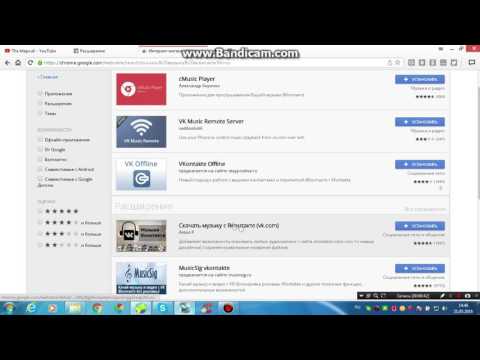
У разработчика не было серьезных нарушений безопасности с 2016 года. Ни от кого не поступало сообщений о том, что китайское правительство шпионит за пользователями Opera.
Совет эксперта:
СПОНСОРЫ
Некоторые проблемы с ПК трудно решить, особенно когда речь идет о поврежденных репозиториях или отсутствующих файлах Windows. Если у вас возникли проблемы с исправлением ошибки, возможно, ваша система частично сломана.
Мы рекомендуем установить Restoro, инструмент, который просканирует вашу машину и определит причину неисправности.
Нажмите здесь, чтобы загрузить и начать восстановление.
Может показаться, что это случайное упоминание, но, проводя исследование для этого обзора, мы столкнулись с несколькими людьми, которые выразили свою озабоченность по поводу этой новости.
Нет никаких доказательств того, что это произошло. Во всяком случае, проблемы безопасности должны быть сосредоточены на локальном уровне.
Безопасность
Как вы знаете, Opera построена на движке браузера Chromium, так же как и Google Chrome.
Но, в отличие от Chrome, Opera не использует безопасный просмотр Google, который защищает людей от вредоносных программ. Если вы когда-либо заходили на веб-сайт, и в Chrome срабатывало предупреждение или он не позволял вам войти на веб-сайт, это безопасный просмотр в действии.
Вместо этого Opera использует комбинацию PhishTank и Yandex для обнаружения и блокировки вредоносных программ от заражения браузера. Это хорошие инструменты, но, согласно исследованию Ассоциации компьютерного оборудования, Google Safe Browsing лучше.
Кроме того, Opera имеет удобную функцию оповещения о посещении веб-сайта с незащищенным HTTP-соединением. Но, в отличие от Chrome, его легко пропустить.
Chrome блокирует вход на сайт и объясняет, почему. В Opera в адресной строке появляется маленький треугольник с восклицательным знаком. Он информирует вас о небезопасном соединении.
Не такой навязчивый, но и не такой надежный. Это был бы единственный случай, когда навязчивый блокировщик приветствуется.
Блокировщик рекламы
Блокировщик рекламы Opera и сторонних трекеров — лучшая функция безопасности браузера. Вам действительно не нужно загружать что-то uBlock Origin для повышения безопасности. Opera поможет вам, хотя мы рекомендуем Privacy Badger.
Просматривая настройки блокировщика рекламы, вы можете добавить исключения на случай, если вы хотите, чтобы определенные объявления появлялись. По умолчанию есть исключения для Google, Facebook и Bing, но вы можете добавить больше.
В Opera автоматически включаются три рекомендуемых списка. Эти списки охватывают большую часть надоедливой рекламы в Интернете. Есть даже NoCoin, который защищает вас от злоумышленников, пытающихся использовать ваш компьютер для майнинга криптовалюты.
Это очень коварное действие, которое может привести к резкому увеличению счета за электроэнергию и разгону вашей машины.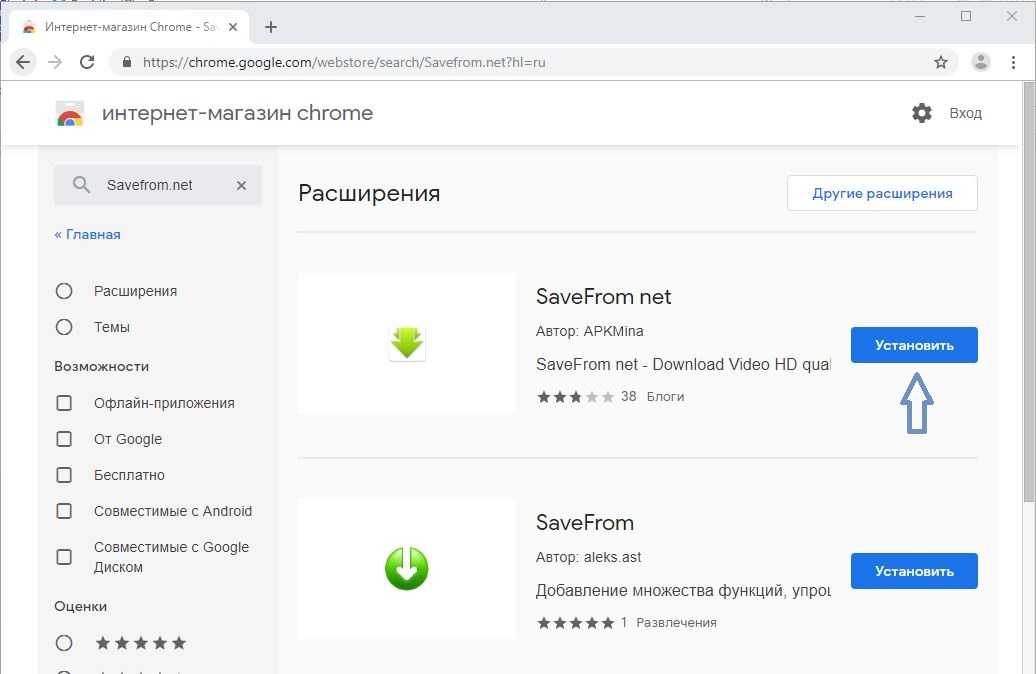 Другие браузеры также имеют его как расширения для загрузки. В Опере он включен по умолчанию.
Другие браузеры также имеют его как расширения для загрузки. В Опере он включен по умолчанию.
Разработчики также включили Разрешить приемлемую рекламу по умолчанию. Эта функция позволяет размещать объявления , ненавязчивые и соответствующие строгим рекламным критериям . На бумаге это звучит великолепно, но мы не можем проверить, что такое ненавязчивая реклама для Opera.
Мы не смогли найти подробное описание или определение для этого на веб-сайте Opera.
VPN
Последней важной функцией браузера Opera является VPN в браузере. Opera — один из немногих веб-браузеров, которые имеют эту функцию бесплатно. VPN находится слева от адресной строки. Вы можете нажать на нее, чтобы включить эту функцию и изменить свое виртуальное местоположение.
У вас может быть три довольно расплывчатых варианта местоположения: Америка, Азия и Европа. Предположительно, «Америка» относится как к Северной, так и к Южной Америке, поэтому теоретически вы можете смотреть контент из Латинской Америки.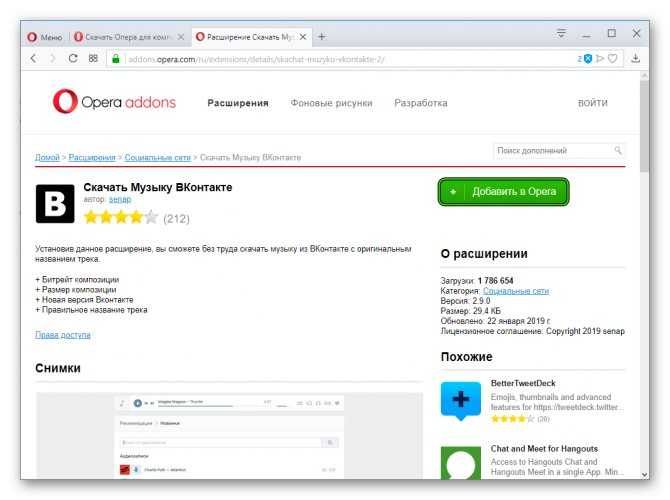
Однако хотелось бы, чтобы было какое-то различие. На самом деле, мы бы хотели, чтобы Opera предоставила более подробную информацию о том, как работает ее VPN и какое шифрование используется. Разработчики заявляют, что в браузере есть VPN без регистрации, что означает, что он не собирает информацию о вашем просмотре веб-страниц.
Это полезно знать, но это не дает ответа на вопрос о том, какое шифрование использует VPN. Просматривая остальную часть VPN, вы получаете полезный график, показывающий, сколько вы его использовали.
Если вы беспокоитесь о пропускной способности, не беспокойтесь, потому что она не ограничена. Вы можете использовать VPN так часто, как захотите, и при этом эта услуга будет вам доступна.
Скорость VPN неоднозначна. Рекомендуется придерживаться параметра «Оптимальное местоположение» для достижения максимальной скорости. Если вы выберете глобальный регион далеко от того места, где вы живете, вы столкнетесь со значительным замедлением.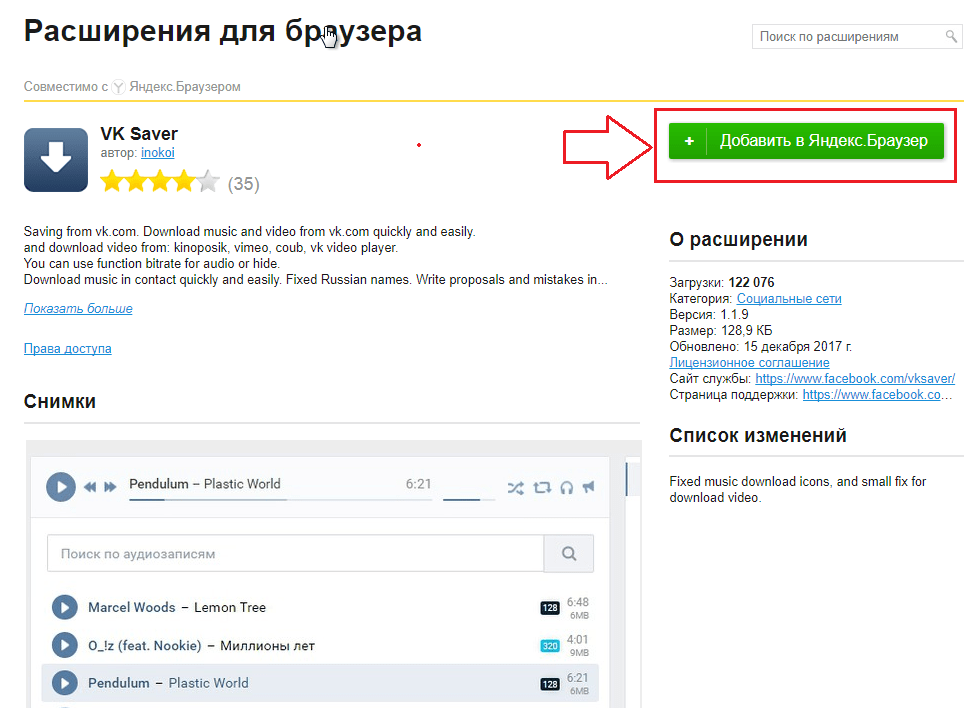
Чтобы дать некоторое представление, этот обзор был написан на западном побережье США и испытал наибольшее замедление, когда была выбрана Азия.
Нам также не нравится, как IP-адрес VPN отображается в раскрывающемся окне. Он маленький и не соответствует вашему реальному IP-адресу, но нам бы хотелось, чтобы он был лучше скрыт.
Наша последняя претензия заключается в том, что VPN как бы скрыта. Это маленькое поле рядом с полем адреса, которое вы можете легко пропустить. Инструмент также недоступен на вертикальной боковой панели, что является упущенной возможностью. Но тем не менее, бесплатный VPN остается бесплатным VPN. Это желанная услуга.
Бесплатный VPN намекает на существование премиум-версии и Opera VPN Pro. Платная услуга не является большим скачком в качестве. Вы получаете некоторые дополнительные функции безопасности, но это почти все. Никаких дополнительных вариантов локаций или увеличенной скорости.
С VPN Pro от отслеживания защищено все устройство, а не только браузер.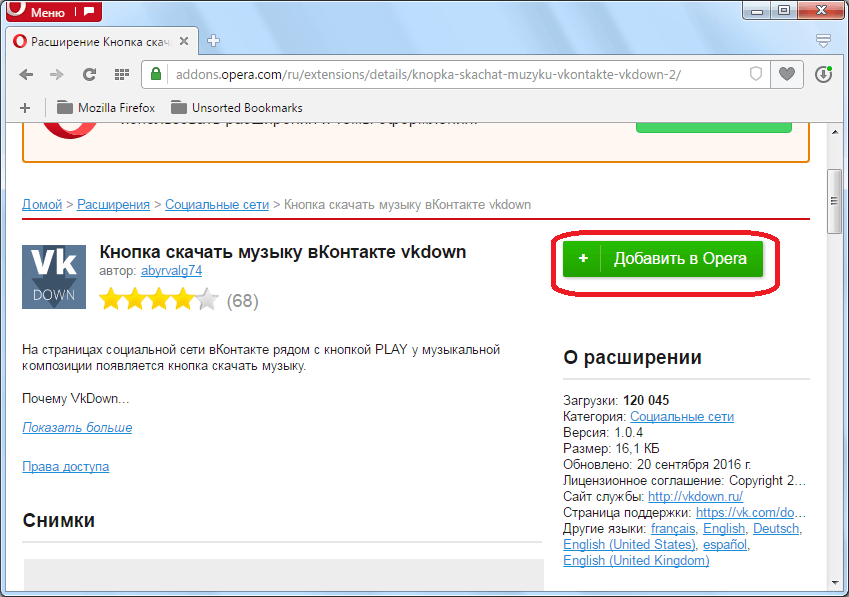 Это режим экономии данных для смартфонов и возможность охвата нескольких устройств.
Это режим экономии данных для смартфонов и возможность охвата нескольких устройств.
Вы можете защитить до шести компьютеров Android или настольных компьютеров Windows с помощью одной подписки. Но у VPN Pro все те же критические замечания: расплывчатый стандарт шифрования, нормальные скорости и незащищенный IP-адрес.
Новые функции безопасности и поддержка нескольких устройств хороши, но хотелось бы большего.
Opera лучше Google Chrome?
По большей части да. В Google Chrome есть программа Safe Browsing компании, которую другие браузеры используют в своем программном обеспечении. Firefox, например, внедрил безопасный просмотр.
Однако сам Google заслуживает меньшего доверия. Технический гигант постоянно борется с обвинениями и судебными исками по поводу конфиденциальности пользователей. Еще в январе Google обвинили в отслеживании людей, позволяющих им записывать свое местоположение без согласия.
И есть история о том, как Google отслеживает пользователей, даже когда они находятся в режиме инкогнито, что противоречит цели этой функции.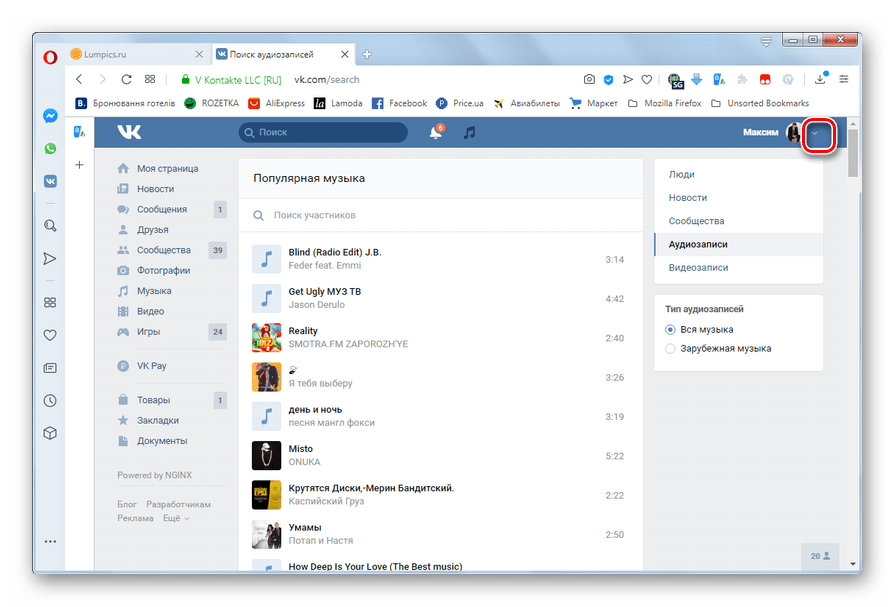 Безопасный просмотр Google может защитить вас от третьих лиц, но что насчет самого себя?
Безопасный просмотр Google может защитить вас от третьих лиц, но что насчет самого себя?
Opera ничего этого не делает. Фактически, начиная с Opera 65, браузер покажет вам, кто отслеживает вас в Интернете. Как указывалось ранее, собственные функции безопасности Opera не так хороши, как безопасный просмотр Chrome, но вы всегда можете это исправить.
Мы рекомендуем использовать расширения, чтобы залатать дыры в Opera. И, конечно же, есть функции, размещенные на вертикальной панели, благодаря которым мы влюбились в веб-браузер.
Как и в нашем обзоре Opera GX, мы провели несколько тестов Opera и Chrome на BrowerBench, чтобы увидеть, какой из двух браузеров был самым быстрым с точки зрения веб-приложений, графики браузера и скорости отклика.
| Опера Тест | Прогонов в минуту |
| ДжетСтрим 2 | 157,949 |
| MotionMark | 661,86 |
| Спидометр | 118 |
| Хром Тест | Прогонов в минуту |
| ДжетСтрим 2 | 155.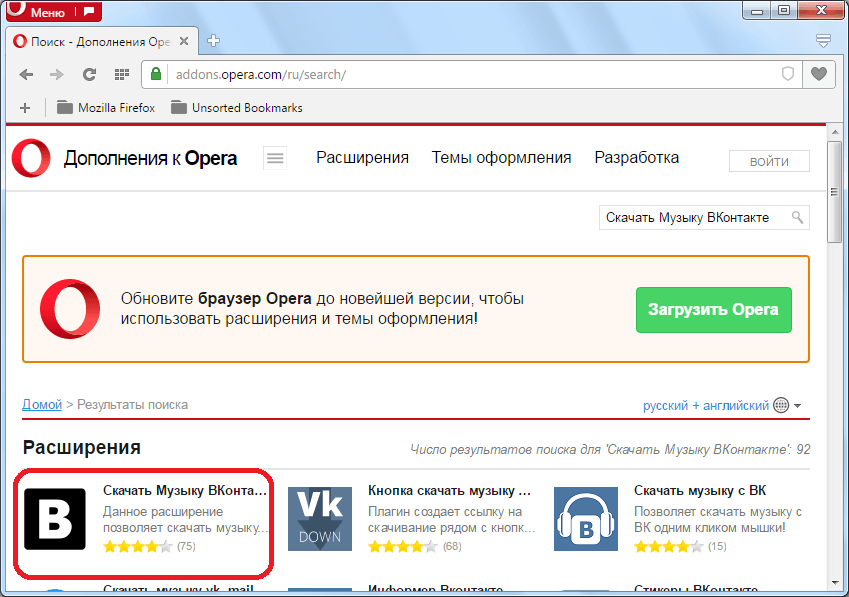 040 040 |
| MotionMark | 780.31 |
| Спидометр | 146 |
Как видно из результатов этих тестов, Chrome значительно быстрее Opera с точки зрения скорости отклика и скорости работы веб-приложения. Однако Opera может отображать графику немного быстрее.
Судя по этим результатам, Opera не выбивает Chrome из воды. Но если вы больше заботитесь о функциях, инструментах и защите, чем о производительности, Opera выходит на первое место.
По другим браузерам аналогичный вопрос. В одних вещах Opera лучше, например, в бесплатной VPN, но в других ей не хватает. Это зависит от того, что вы ищете в браузере и что важнее всего.
Если вам нужен браузер с множеством функций и приличными функциями безопасности, тогда Opera — это браузер для вас.
Opera лучше, чем Opera GX?
Да, но это зависит от того, кого вы спросите. Если вы большой геймер, Opera GX лучше. Оба они основаны на Chromium с одинаковыми функциями: конфиденциальность, VPN, музыкальные проигрыватели, работа.
Разница в том, что Opera GX имеет три дополнительные функции: GX Corner, GX Control и GX Cleaner. Corner дает обзор всех ваших игровых настроек в браузере, где вы можете их настроить.
Control позволяет настраивать функции, связанные с видеоиграми, и некоторые настройки компьютера, такие как ограничитель ЦП. А Cleaner позволяет очистить данные просмотра. Эти функции делают Opera GX лучше для геймеров.
Если вы не большой геймер, вам лучше придерживаться обычной версии. Если вы их не используете, это просто дополнительные, ненужные функции.
Заключительные мысли
- Плюсы
- Имеет множество вариантов настройки
- Бесплатный и безлимитный VPN
- Интегрированные приложения для обмена сообщениями и музыки
- Встроенный надежный блокировщик рекламы
- Минусы
- Медленнее, чем некоторые популярные браузеры
- Безопасность отсутствует
- VPN Pro ограничен в возможностях
С учетом всего сказанного, будем ли мы по-прежнему рекомендовать Opera ? Да, конечно.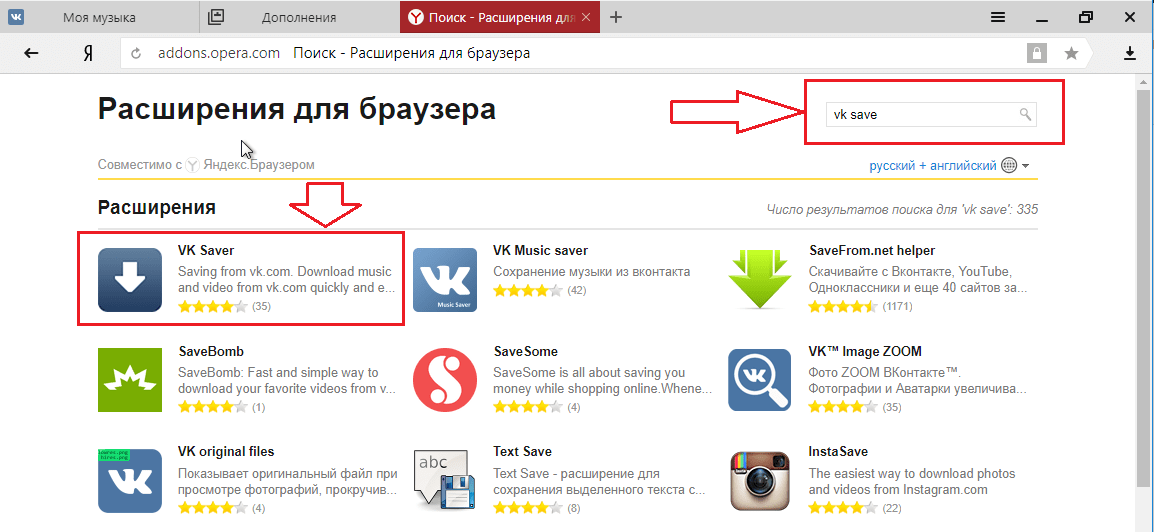 Да, есть некоторые проблемы с безопасностью браузера. Это не так сильно, как хотелось бы, но все же довольно прилично для того, что есть.
Да, есть некоторые проблемы с безопасностью браузера. Это не так сильно, как хотелось бы, но все же довольно прилично для того, что есть.
Производительность Opera также разочаровывает, так как нам бы хотелось, чтобы в наших тестах она была быстрее, чем Chrome. Тем не менее, браузер по-прежнему достаточно быстр. Мы не заметили замедления при просмотре видео на YouTube или в браузерных играх.
Потоковое содержимое было таким же быстрым, как и другие браузеры. В некоторых сценариях могут быть замедления, поэтому было важно упомянуть об этом. Кроме того, интеграции просто фантастические; легко наш любимый аспект оперы.
Возможность отправлять сообщения в браузере без дополнительного приложения просто потрясающая. Это значительно сэкономит ресурсы процессора. Нам также понравилось множество вариантов настройки, таких как анимированные обои. Они придают опере приятную индивидуальность.
Для обычных пользователей настоятельно рекомендуется Opera. Он сочетает в себе массу функций в простом для понимания браузере.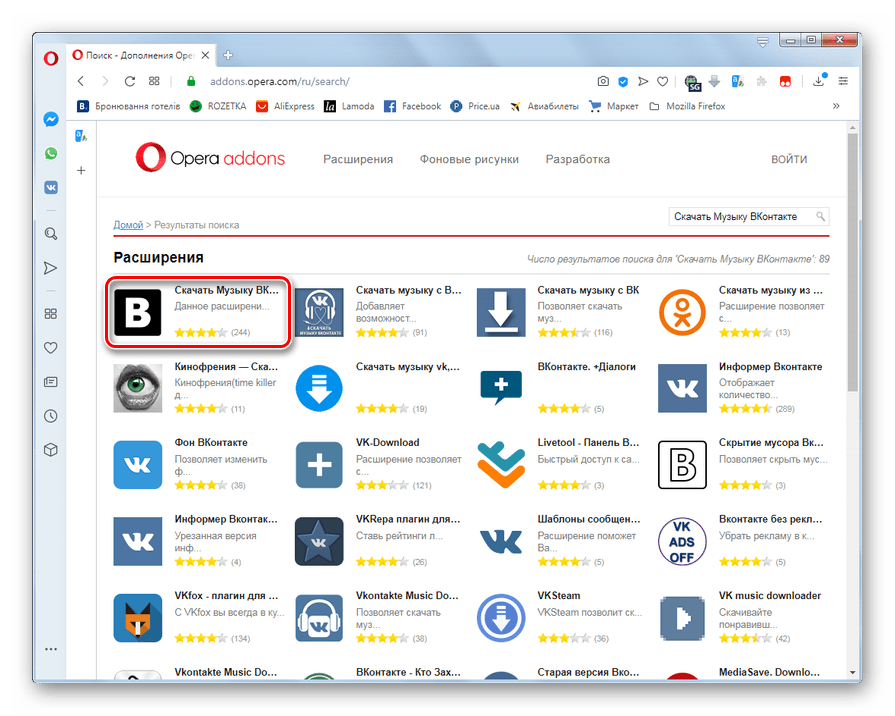 Это идеальное сочетание безопасности, функциональности и настройки.
Это идеальное сочетание безопасности, функциональности и настройки.
Не стесняйтесь оставлять комментарии ниже, если у вас есть какие-либо вопросы об Opera или других браузерах. Кроме того, оставляйте комментарии об обзорах, которые вы хотели бы видеть, или о других веб-браузерах.
Проблемы остались? Исправьте их с помощью этого инструмента:
СПОНСОРЫ
Если приведенные выше советы не помогли решить вашу проблему, ваш компьютер может столкнуться с более серьезными проблемами Windows. Мы рекомендуем загрузить этот инструмент для восстановления ПК (оценка «Отлично» на TrustPilot.com), чтобы легко устранять их. После установки просто нажмите кнопку Кнопка «Начать сканирование» , а затем нажмите кнопку «Восстановить все».
Была ли эта страница полезной?
Начать разговор
Делиться
Копировать ссылку
Информационный бюллетень
Программное обеспечение сделок Пятничный обзор
Я согласен с Политикой конфиденциальности в отношении моих персональных данных
Скачать Adblock Plus Opera
Более быстрый, чистый и безопасный интернет без надоедливой рекламы
Adblock Plus блокирует рекламу, которая может быть навязчивой и вредоносной, в то же время поддерживая создателей веб-сайтов, разрешая приемлемую рекламу по умолчанию (это, однако, настраивается)
Нажимая на кнопку ниже, вы соглашаетесь с нашими Условиями использования
Получите Adblock Plus для Opera
Скачать Adblock Plus для другого браузера
Активные устройства
свыше 100 млн.
Доступные языки
24
Поддерживаемые платформы
8
Уникальные преимущества Adblock Plus для Opera
Adblock Plus блокирует всплывающие окна, видеообъявления и другую навязчивую рекламу, одновременно ускоряя время загрузки страниц, борясь с вредоносной рекламой и помогая вам пользоваться Интернетом так, как вы этого заслуживаете.
Как работает наш блокировщик рекламы для Opera
После установки Adblock Plus вы можете найти его в панели веб-браузера Opera. Он начнет автоматически блокировать рекламу, однако вы можете настроить параметры, чтобы добавить такие вещи, как белые списки, создать свои собственные фильтры и заблокировать трекеры социальных сетей, чтобы иметь более персонализированный опыт.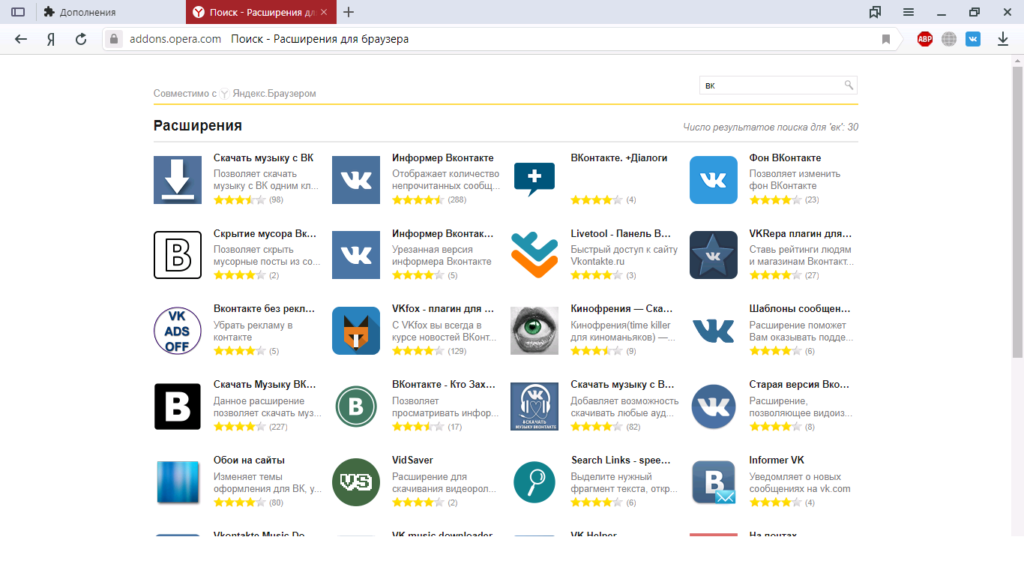
Поддержка веб-сайтов и создателей
Adblock Plus по умолчанию поставляется с включенной допустимой рекламой, хотя ее можно легко отключить в любое время. При включенной приемлемой рекламе вы по-прежнему отфильтровываете надоедливую рекламу и всплывающие окна, но разрешаете некоторые ненавязчивые объявления, которые помогают производителям контента получать монетизацию за свою работу. Цель состоит в том, чтобы создать среду справедливости и устойчивости для пользователей, рекламодателей и авторов. Учить больше
Скачать Adblock Plus для Opera
Загружая и устанавливая это расширение, вы соглашаетесь с нашими Условиями использования и нашей Политикой конфиденциальности.
Получите Adblock Plus для Opera
Скачать Adblock Plus для другого браузера
Настройки файлов cookie
Мы используем некоторые файлы cookie, чтобы предоставить вам лучший опыт на нашем веб-сайте.